win11怎么登陆wifi教程
- 分类:Win11 教程 回答于: 2022年11月26日 10:05:17
今天小编就带大家来共同学习win11连接wifi的方法希望可以帮助到有需要的小伙伴哦,下面就是详细完整的win11连接wifi方法步骤,快跟小编一起来学习一下吧!
工具/原料:
系统版本:windows11系统
品牌型号:惠普战66五代
方法/步骤:
win11连接wifi方法步骤:
1、左键点击右下角任务栏上的“网络”图标,找到“wifi”图标,点击右侧的“小箭头”;
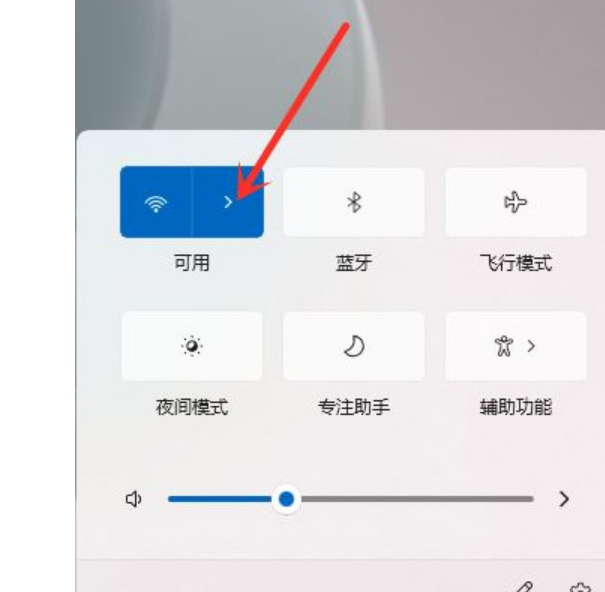
2、然后选择要连接的wifi;
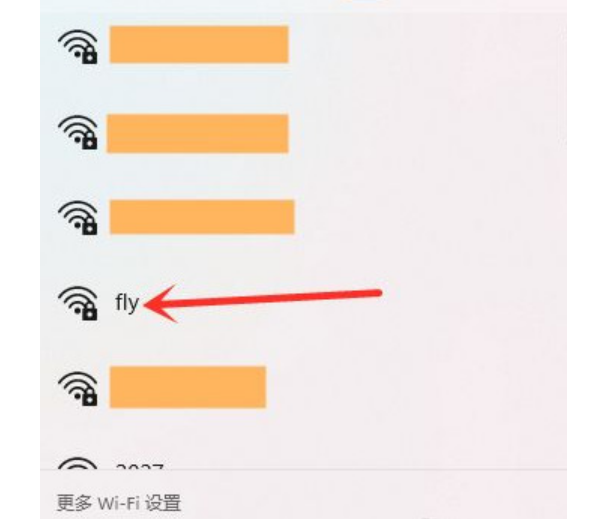
3、最后点击“连接”按钮;
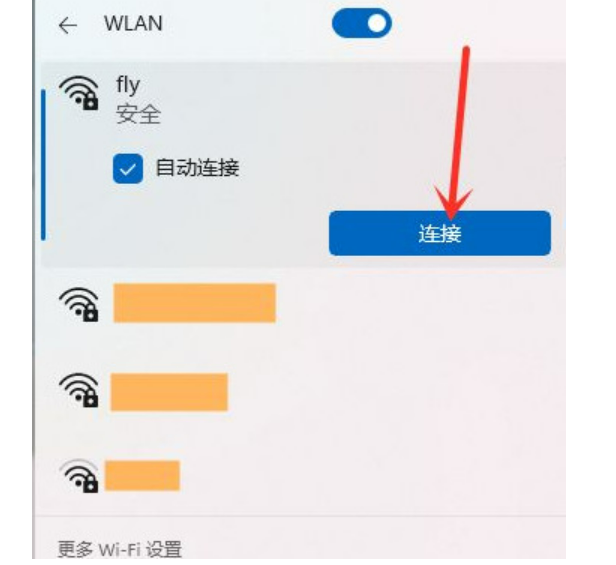
4、输入wifi密码,点击“下一步”就可以了。
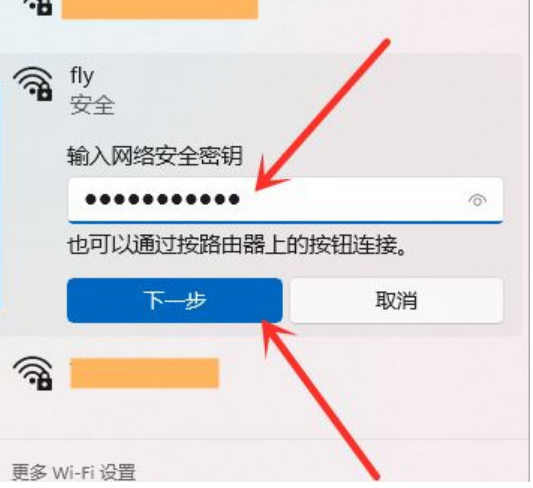
总结:
1、左键点击右下角任务栏上的“网络”图标,找到“wifi”图标,点击右侧的“小箭头”;
2、然后选择要连接的wifi;
3、最后点击“连接”按钮;
4、输入wifi密码。
 有用
26
有用
26


 小白系统
小白系统


 1000
1000 1000
1000 1000
1000 1000
1000 1000
1000 1000
1000 1000
1000 1000
1000 1000
1000 0
0猜您喜欢
- 小白重装游戏版windows11的方法..2022/06/27
- 电脑win11服务器未响应怎么修复..2022/08/15
- Win11游戏截图攻略:轻松学会如何截取精..2024/03/13
- win11专业版和专业工作站版有什么区别..2021/12/03
- Win11首次开机流程解析2024/01/26
- Win11如何更换输入法?2024/01/02
相关推荐
- 华硕笔记本如何重装系统win11..2022/07/15
- Win11电脑桌面录制方法2024/01/31
- 系统win11怎么换win102023/04/30
- Win11 12月升级:用户体验如何?..2023/11/08
- 如何在Win11运行战地3:解决兼容性问题..2024/07/11
- win11开机进入安全模式方法图文..2022/11/08














 关注微信公众号
关注微信公众号



